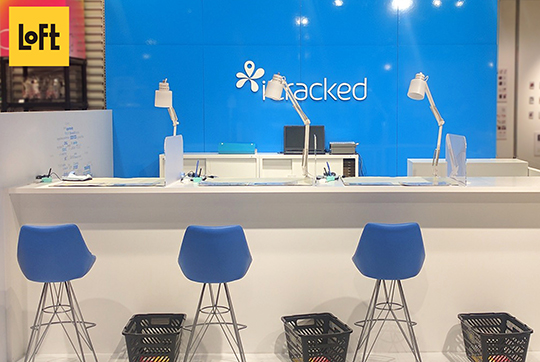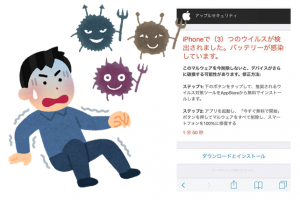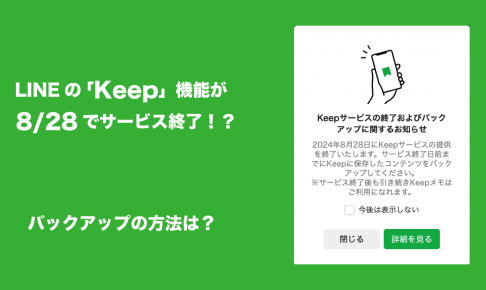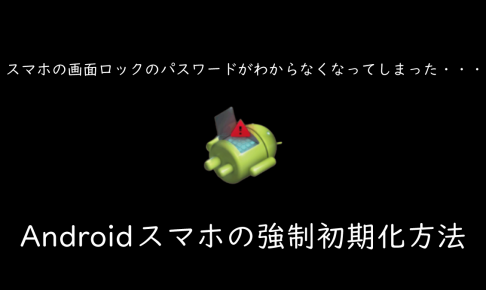iPhoneやスマホを使っていると、白い画面が眩しく感じることはありませんか?
周りの人が画面を黒くしているのは見たことあるけど、自分のiPhone/スマホで出来るかは分からない。 設定方法が分からない。という人もいることでしょう。
ダークモードって何?という人にも分かるように、ダークモードを設定することのメリット・デメリットを交えて解説していきます。
ダークモード(ダークテーマ)とは
ダークモードとはスマホの白基調の画面から黒基調の画面に切り替える機能のことです。
黒基調の画面を「ダークモード」逆に初期設定の白基調の画面を「ライトモード」と呼ぶこともあります。
iPhoneはiOS13以降、AndroidではAndroid10以降のバージョンで使えるようになりました。
(※Androidではダークテーマという呼び方もあります。)
ダークモードに対応するアプリ
ここでいう対応するアプリとは、設定でダークモードに設定すると自動的にアプリの画面もダークモードが適用されるアプリのことを言います。一例ですが対応するアプリは、
- Twitter,InstagramなどのSNS
- Safariやchromeなどのブラウザアプリ
- 楽天カードアプリ
- LINE(着せ替えによっては反映されないものも)
- Youtube(アプリ内で個別に設定する必要あり)
筆者のiPhoneで確認が取れたアプリは上記のものがありました。他にも対応するアプリは様々です。
ダークモードを設定するメリット
薄暗い場所での眩しさが軽減される
ダークモードの効果として一番に挙げられるのは、薄暗いところでも見やすくなるということです。
暗い部屋や夜に外で使う場合、白い画面だと眩しく感じたことは誰しも経験があると思います。 その眩しさを軽減するために作られたのがこのダークモードです。
有機ELディスプレイ搭載の機種は電池持ちがよくなる
ダークモードにすることで電池持ちがよくなるという噂がありますが、全ての機種がそうではありません。
スマホには液晶ディスプレイを使っている機種と有機ELディスプレイを使っている機種があり、 ダークモードにすることで電池持ちが良くなるのは有機ELディスプレイを使っている機種です。
この違いは液晶ディスプレイと有機ELディスプレイの発色の違いにあります。
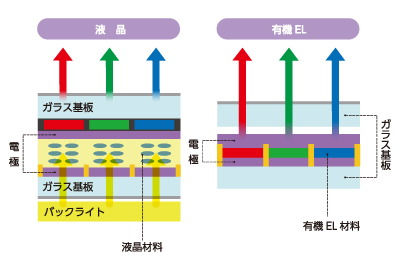
液晶ディスプレイは液晶分子という分子に電圧をかけると、真っ直ぐに向きを揃えて配置されるという性質を持っています。そこにバックライトを照らすことで、真っ直ぐに並んだ隙間から光が通り映像として表示されます。
電圧をかける場所や強さで表示する映像や明るさを調節します。
画面が明るければ明るいほど電池の減りが早くなるのは、電圧を強くかける必要があるからと言えます(余談です)
映像の色は液晶分子にRGB三原色のカラーフィルターをつけることで色を表現しています。
ここで本題ですが、液晶ディスプレイは何故ダークモードにしても電池持ちが良くならないのか という話です。結論を言うと、黒色を表現するのにもバックライトを照らし一定の電圧を必要とするからです。
では、有機ELディスプレイはどうなっているのでしょうか。
有機ELディスプレイは独立したRGB三原色の素子が自ら発光する仕組みです。
つまり、黒色を表現するときは発光を停止すればいい。ということになるので画面上の黒色の占める割合が
多ければ多いほど省電力ということになります。ダークモードに設定し、黒色の画面表示を増やすことで電池持ちが良くなるとはこのような仕組みがあります。
ダークモードを設定するデメリット
人によっては文字が見にくい

慣れてしまえば問題はないのですが、白地に黒文字というのが今までの常識でしたが、 ダークモードに設定すると黒地に白文字という配色になります。
メモの文字や電子書籍を読む場合は少し読みづらくなるかも。
目に優しいという科学的根拠はない

ダークモードといえば目に優しいというイメージを抱きがちですが、それはあくまでも暗いところで画面を見るときに眩しさが軽減されるということに限られます。
日中や明るい部屋の中で使う場合は目に優しいという効果は根拠のない噂程度の話になります。
個人差で見やすかったりと感じることはありそうですが、一説によればダークモードのほうが長時間使用すると目の負担が大きかったり、集中力が持続しなかったりというデメリットもあるそうです。
設定方法
iPhoneの場合
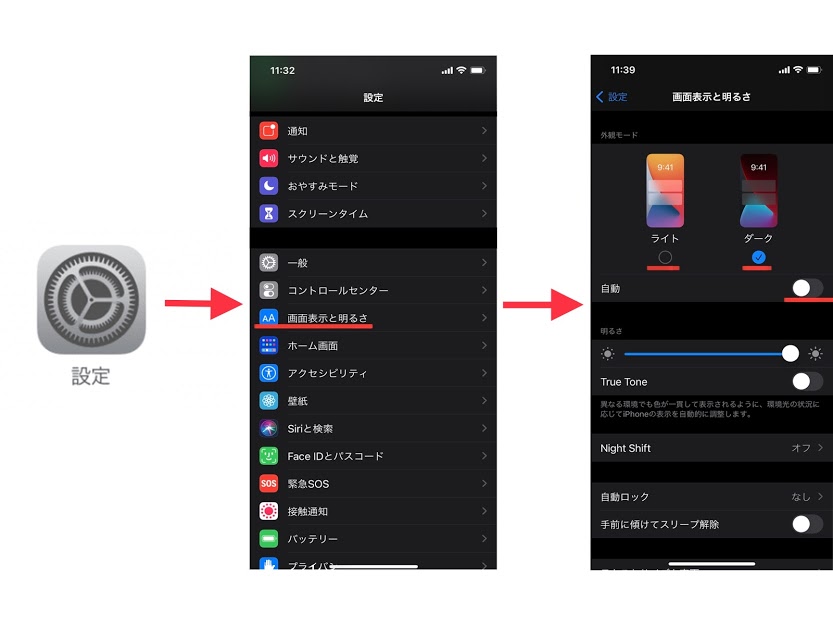
- 「設定」アプリを開く
- 「画面表示と明るさ」をタップ
- 「ダーク」と書いている文字の下の〇をタップで切り替わります
※戻す場合は「ライト」を選択。「自動」設定をオンにすれば日出と日没に合わせてライトモードと ダークモードが切り替わります。
Androidの場合(機種により異なる場合があります)
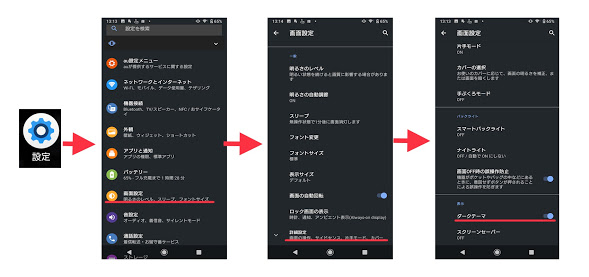
- 「設定」アプリを開く
- 「ディスプレイ」もしくは「画面設定」をタップ
- 「ダークテーマ」をオンに切り替え
※「ディスプレイ」内に「ダークテーマ」がなければ「詳細設定」に含まれている場合があります。
Youtubeのダークモード設定方法
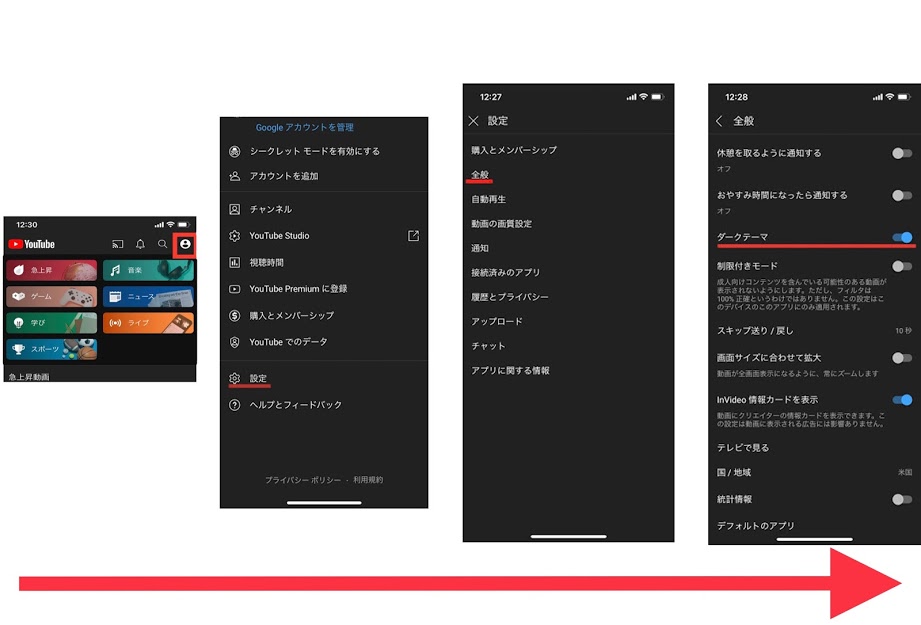
- Youtubeのアプリを開く
- 右上のアカウントアイコンをタップ
- 「設定」をタップ
- 「全般」をタップ
- 「ダークテーマ」をオンにする
まとめ~こんな人はダークモードを使ってみて~
ここまでダークモードの特徴や設定方法をご紹介しました。
最後に筆者が考える、ダークモードを使ってみてほしい人はこんな人。
- 夜、暗い部屋でもスマホを見るときがある人
- 白い画面が眩しくて目に刺さる人
- 白い画面よりも黒い画面のほうがスタイリッシュでカッコいい!と思う人
- 有機ELディスプレイ搭載のスマホを使っている人
有機ELディスプレイ搭載のスマホを使っている人は電池持ちが良くなることが証明されていますので 積極的に使ってみてほしいところ。
その他の機種は見え方や好みによって変えてみてください。一度お試しあれ。